Jak usunąć odinstalowany program z komputera
Oczywiście każdy użytkownik systemu Windows zna standardową procedurę odinstalowywania programów. Ale jak całkowicie usunąć określone oprogramowanie z komputera, jeśli nie można ukończyć odinstalowywania w zwykły sposób? W tym przypadku nie można obejść się bez specjalistycznego oprogramowania, a Revo Uninstaller jest do tego odpowiedni.
Revo Uninstaller to darmowy program, który pozwala wymusić usunięcie dowolnego oprogramowania zainstalowanego na komputerze. Ponadto Revo Unistaller umożliwia usuwanie wszystkich plików tymczasowych i kluczy w rejestrze utworzonym podczas działania oprogramowania, co pozwala zwolnić względnie nieodpowiednie miejsce na komputerze i zwiększyć wydajność systemu.
Spis treści
Jak mogę usunąć program, który nie został usunięty?
1. Pobierz program Revo Unistaller i zainstaluj go na komputerze.
2. Uruchomienie narzędzia spowoduje wyświetlenie okna z rozwiniętą listą zainstalowanych aplikacji. Znajdź listę na liście, z której chcesz się pozbyć, kliknij ją prawym przyciskiem myszy i wybierz "Usuń" .
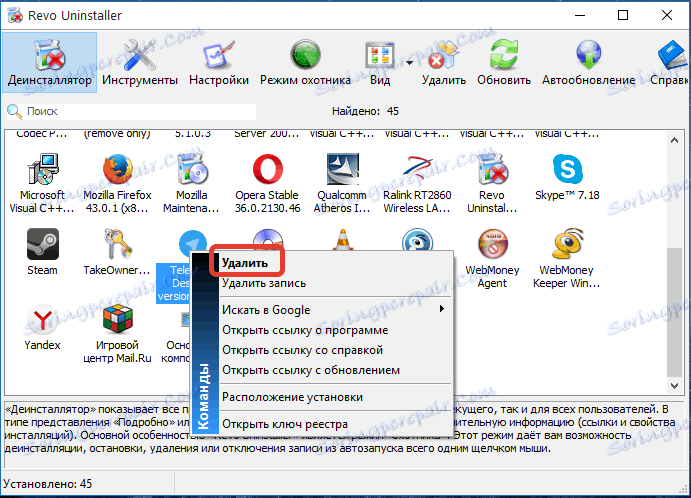
3. Następnie wybierz jeden z czterech trybów odinstalowywania. Najbardziej optymalny jest umiarkowany , nie zajmuje dużo czasu, ale Revo Uninstaller znajdzie i usunie większość plików powiązanych z programem. Jest to tryb domyślny, a użytkownik zostanie poproszony o jego użycie.
Oczywiście, dla najlepszego wyniku warto wybrać element "Zaawansowany" , ale warto zrozumieć, że sprawdzanie najlepszej jakości zajmie więcej czasu. Po zatrzymaniu się w żądanym trybie kliknij przycisk "Dalej" .

4. Następnie program przejdzie bezpośrednio do faktycznego procesu dezinstalacji. Najpierw zostanie przeszukiwany deinstalator wbudowany w oprogramowanie. Jeśli zostanie wykryte, oryginalne usunięcie zostanie wykonane przy użyciu go. Jeśli dezinstalator nie zostanie znaleziony, Revo Uninstaller natychmiast przejdzie do samooczyszczania plików i kluczy.

5. Po odinstalowaniu za pomocą deinstalatora, Revo Uninstaller przejdzie do wyszukiwania pozostałych plików w systemie. Czas skanowania zależy od wybranego trybu.

6. W następnym oknie system wyświetli rejestr systemu Windows z podświetlonymi elementami, które mogą odnosić się do nazwy programu. Uważnie przejrzyj listę i zaznacz tylko wytłuszczone elementy zaznaczone, jeśli są uważane za względne w stosunku do usuwanej aplikacji, a następnie kliknij przycisk "Usuń" .

7. Na ekranie pojawi się powiadomienie o powodzeniu operacji. Kliknij "Zakończ", aby zamknąć okno.

Co powinienem zrobić, jeśli program nie pojawia się w oknie Uninstaller Revo?
W niektórych przypadkach może brakować aplikacji zarówno w standardowym menu "Odinstaluj", jak iw programie Revo Uninstaller, mimo że jest zainstalowany na komputerze. W takim przypadku reżim myśliwego pomoże nam wydostać się z sytuacji.
Aby to zrobić, kliknij przycisk "Tryb Hunter" w górnym obszarze okna aplikacji.
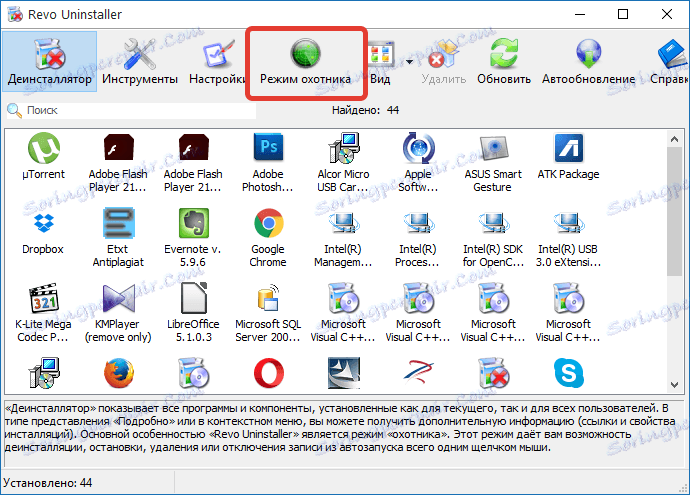
Na ekranie pojawi się widok, który musisz wskazać skrótem lub folderem programu, który chcesz usunąć.

Zaraz po przeniesieniu wzroku do wybranego obiektu na ekranie pojawi się menu kontekstowe, w którym należy wybrać element "Odinstaluj" .
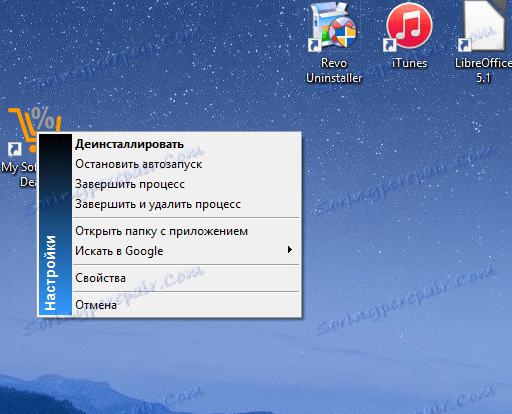
Na ekranie pojawi się znane okno Revo Uninstaller, którego działanie będzie takie samo, jak opisano powyżej.

Czytaj także: Programy do odinstalowywania oprogramowania typu Undelete
Revo Uninstaller to narzędzie, do którego nie potrzebujesz regularnego dostępu, ale może ci pomóc we właściwym czasie. Program skutecznie radzi sobie z usuwaniem nawet najbardziej stabilnego oprogramowania, które pozwala uwolnić system od niepotrzebnego oprogramowania.